카카오톡 알림이 떠서 업무 관련 메시지인 줄 알고 확인하니 광고인 경우가 대반사죠. 많은 분들이 카카오톡 내 비즈보드나 채널 광고, 팝업 알림 드응로 불편함을 느끼고 있어 카카오톡 광고 차단 방법에 대해 질문을 보내옵니다. 이번 글에서는 카카오톡 광고 유형별 정리 및 차단 방법과 게임 메시지 차단 방법, 그리고 실수로 삭제한 카카오톡 사진·동영상 복구 방법을 지금부터 하나씩 알려드릴게요.
이 글에서 다루는 내용
파트 1. 카카오톡 광고 유형별 정리
카카오톡에는 친구 목록이나 채팅창 위에 노출되는 광고가 주로 3가지 유형이 있는데, 차이점을 정리해 봤습니다.
1.톡채널 메시지 광고
- 노출 위치: 채팅창 목록 / 알림으로 메시지 도착
- 특징: 브랜드/카카오 채널이 자동 추가되며, 이벤트·홍보 메시지 발송
- 불편 요소: 일반 친구와 대화처럼 보이며 오해 발생, 알림 빈도 높음
2. 팝업/알림형 광고
- 노출 위치: 앱 실행 시 화면 하단 또는 전체 화면 팝업
- 특징: 이벤트, 쿠폰 등 특정 시간에 집중적으로 노출
- 불편 요소: 앱 사용 도중 팝업 노출로 UX 흐름 끊김
3. 비즈보드 광고
- 노출 위치: 친구 목록 상단 / 홈 탭 상단
- 특징: 스크롤보다 먼저 보이도록 설계된 ‘카카오 대표 배너 광고’
- 불편 요소: 앱 사용 도중 팝업 노출로 UX 흐름 끊김
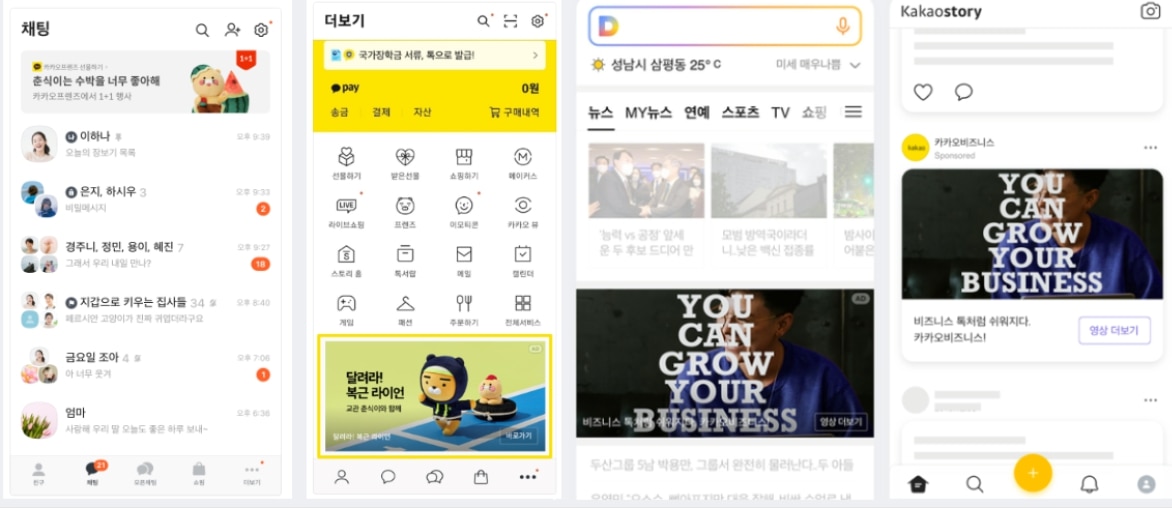
파트 2. PC에서 카카오톡 광고 차단하는 가장 확실한 방법 4가지
방법 1. 채널 직접 차단하기
PC 카카오톡 광고 배너 제거 방법 중 브랜드 광고 메시지를 보내는 톡채널은 수동으로 차단할 수 있어요. 하지만 톡채널 차단만으로는 배너 광고는 막지 못하므로, 아래 방법과 함께 적용하는 걸 추천드려요.
- 카카오톡 PC에서 광고 메시지를 보낸 채널 채팅방을 클릭
- 상단 프로필 이미지 클릭 → 하단의 [차단] 버튼 선택
- 차단 확인 팝업이 뜨면 [확인] 클릭
- 채팅방에서 [나가기] 버튼을 눌러 완전히 제거
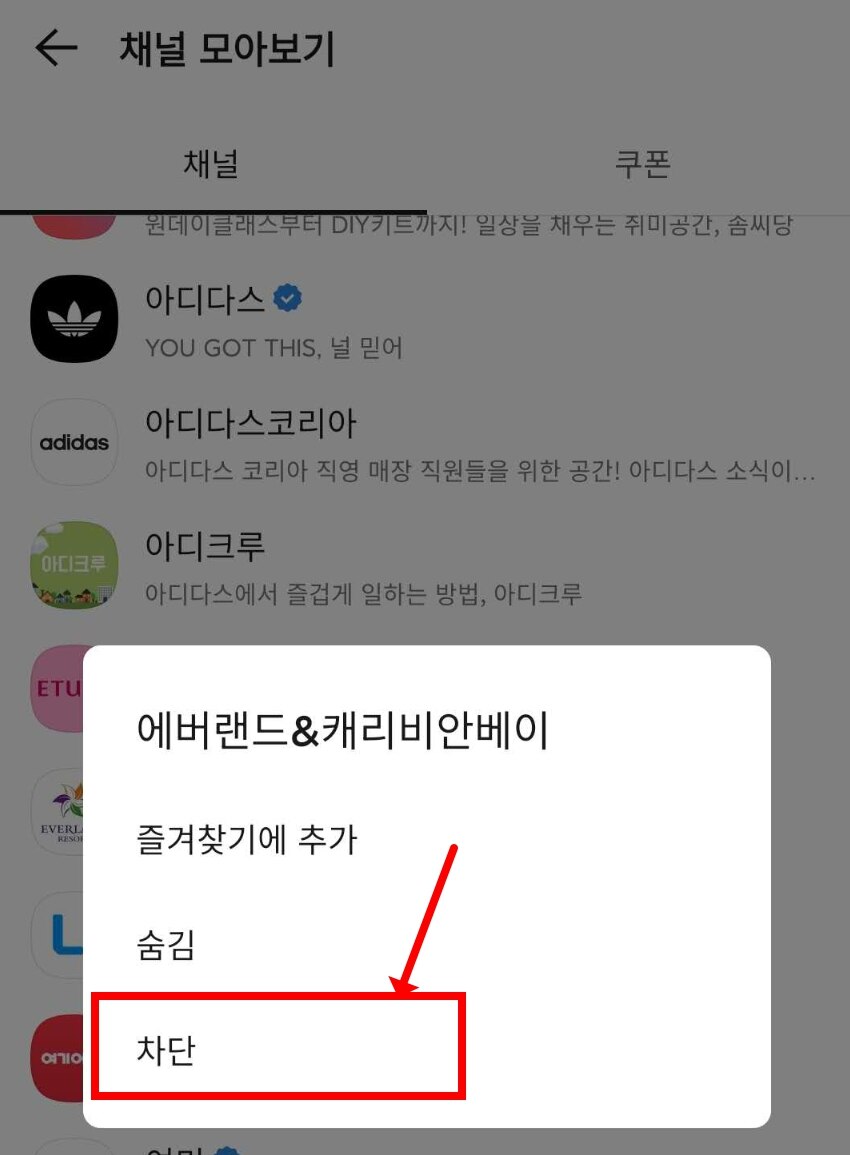
방법 2. hosts 파일 수정으로 광고 서버 직접 차단하기
조금 고급 방법이긴 하지만, 광고 서버 도메인을 시스템 차원에서 차단할 수 있는 확실한 방법입니다. 백신 프로그램에서 경고가 뜰 수 있지만, 이 정도는 무시해도 괜찮습니다.
- 메모장을 관리자 권한으로 실행:Windows 검색창에 메모장 입력 → 우클릭 → “관리자 권한으로 실행”
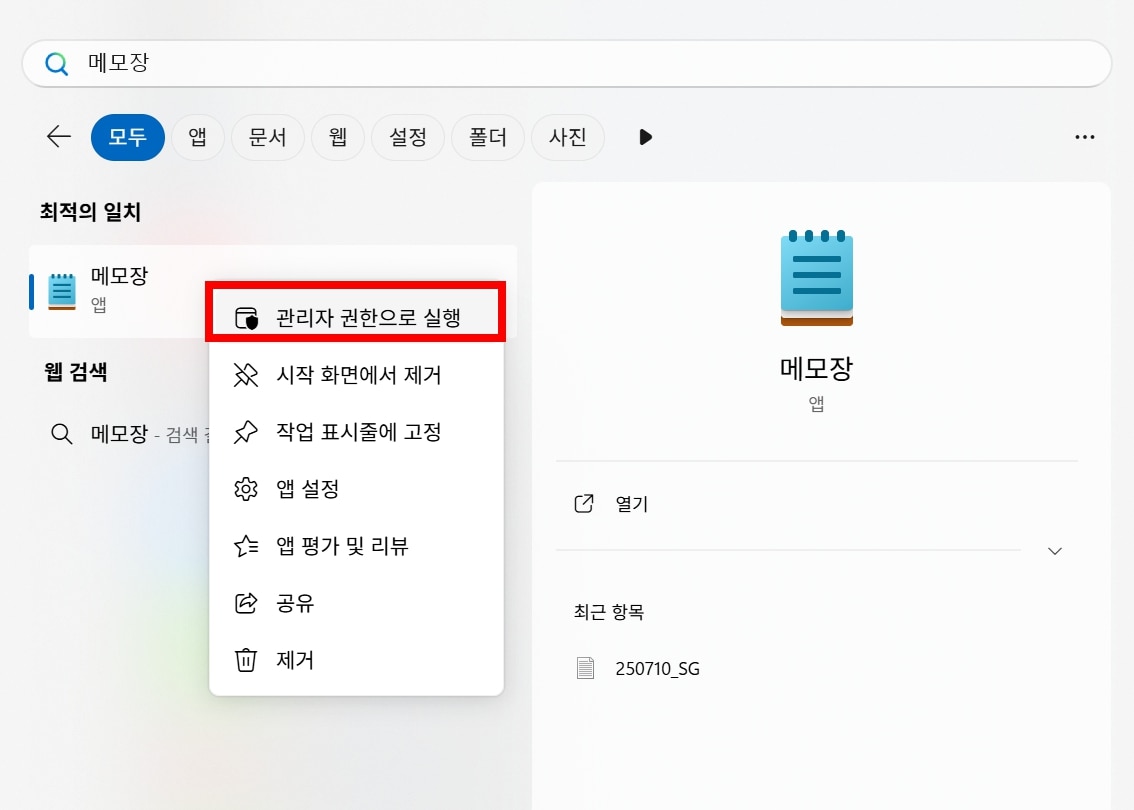
- 메뉴에서 [파일] → [열기] 클릭 → 경로: C:\Windows\System32\drivers\etc
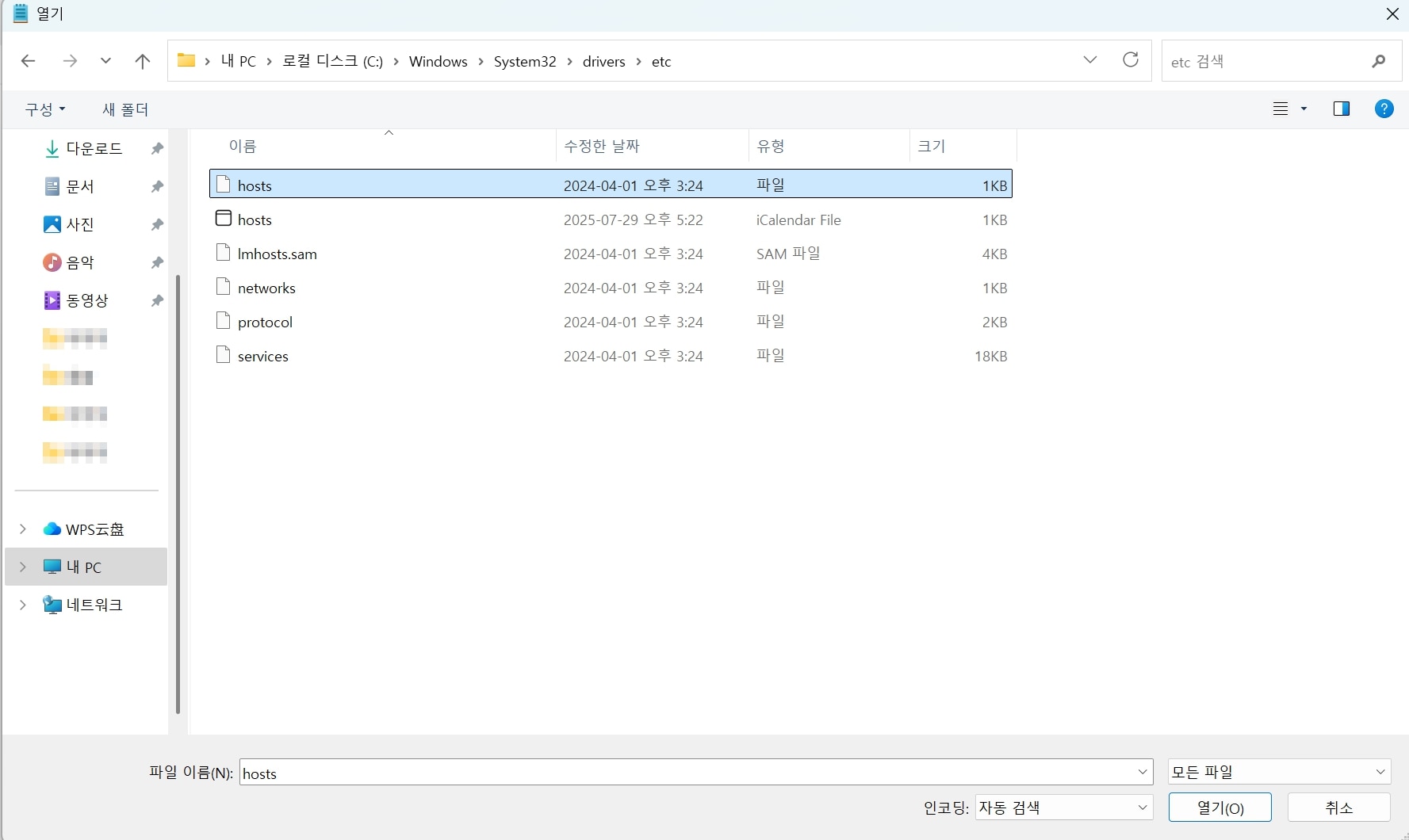
- 우측 하단의 파일 형식을 “모든 파일”로 변경 → hosts 파일 선택 → 파일 하단에 아래 코드 추가:127.0.0.1 display.ad.daum.net&127.0.0.1 ad.kakaocdn.net
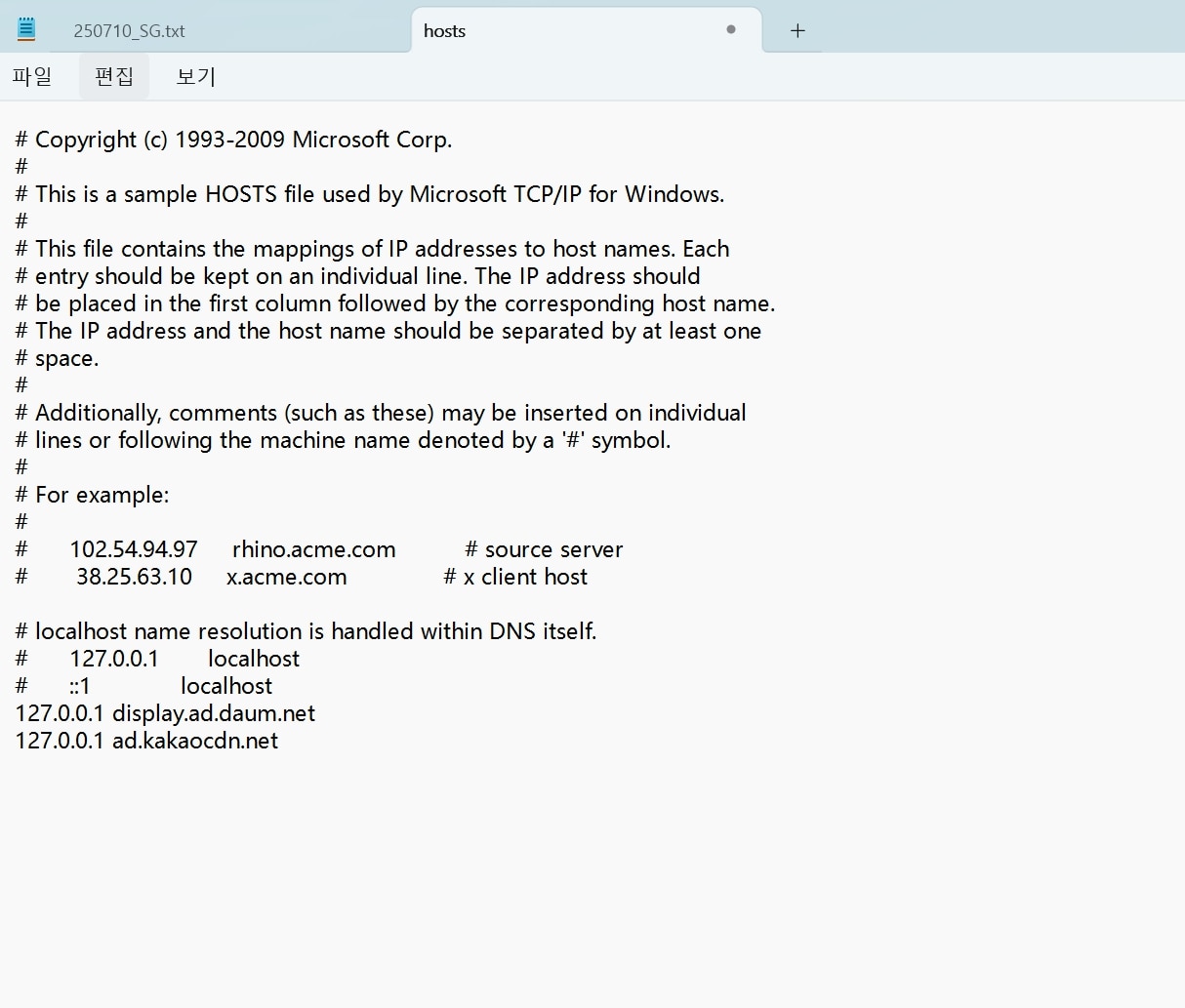
- 저장 후 PC 재부팅하면 광고 차단 완료
방법 3. GitHub 오픈소스 광고 제거 도구 사용하기
코딩에 익숙하신 분이라면, GitHub에서 제공하는 광고 제거 도구를 활용해볼 수 있어요. 이 도구는 별도의 복잡한 설정 없이도 카카오톡 배너 광고를 강제 비활성화해 줍니다.
- KakaoTalkAdBlock GitHub 페이지 접속
- [Code] → [Download ZIP] 클릭하여 다운로드
- 압축을 푼 후 폴더 내에서 실행 파일을 찾아 실행
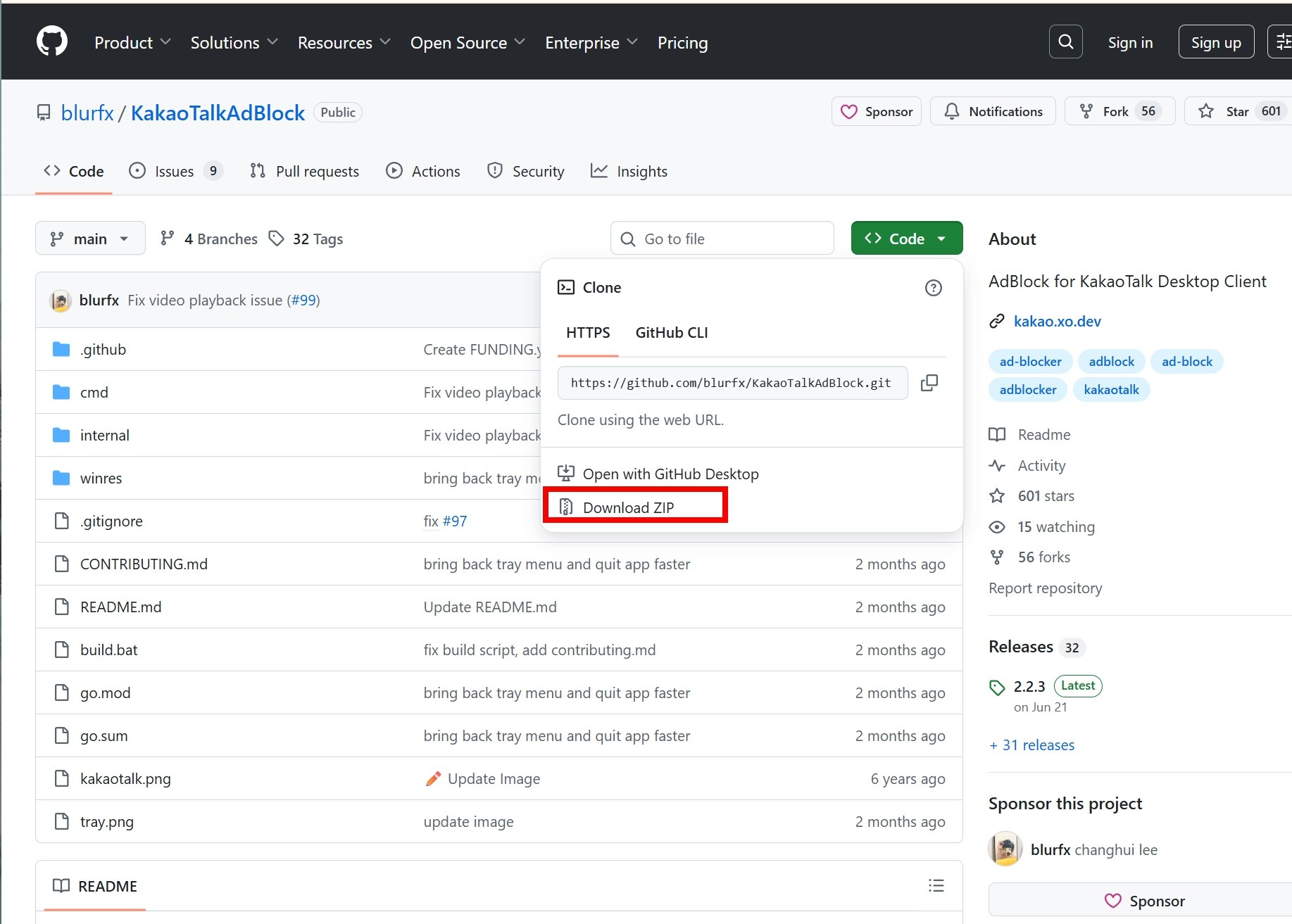
방법 4. AdGuard 광고 차단 프로그램 활용하기
가장 쉽고 편하게 PC 카카오톡 광고 차단하고 싶다면 바로 AdGuard와 같은 전문 광고 차단 프로그램을 사용하는 방법이 있어요. 시스템 전반의 광고를 차단하면서도 UI 기반으로 조작이 쉬워, 초보자도 쉽게 사용할 수 있는 방법이에요.
- AdGuard 공식 사이트에서 데스크탑 앱 설치
- 프로그램 실행 후 → 앱 필터링 메뉴에서 KakaoTalk.exe 등록 후 필터 항목에서 광고 관련 도메인 필터링 적용:
||mud-kage.kakao.co.kr/dn^$app=KakaoTalk.exe - 고급 설정 → DNS 보호 → AdGuard DNS 서버 적용으로 추가 차단 효과
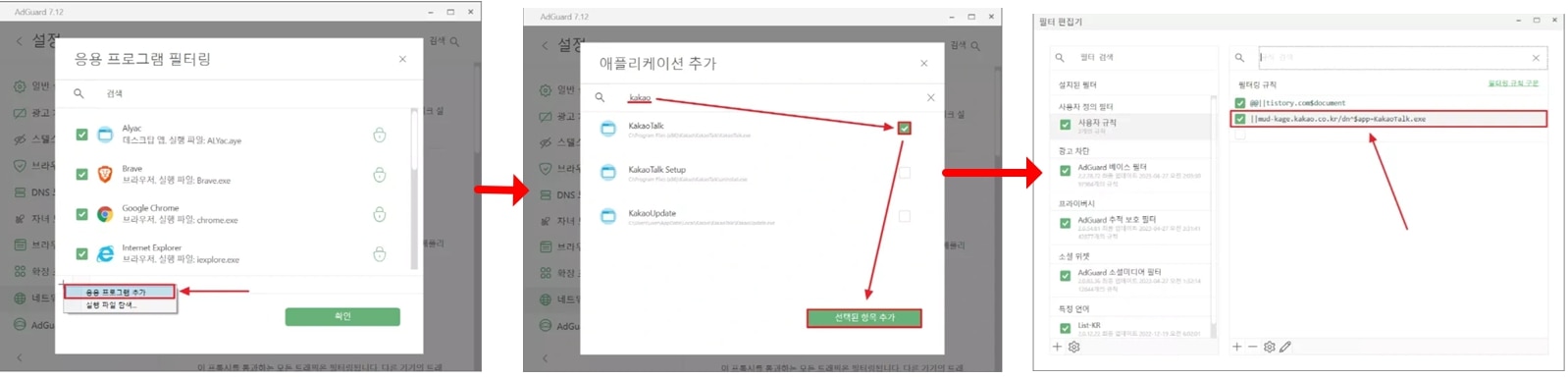
파트 3. 카카오톡 게임 초대 메시지, 친구 것만 받고 싶다면?
요즘 카카오톡을 통해 게임 초대 메시지나 광고 메시지를 받는 일이 많아졌죠. 특히 친구가 보낸 것이라면 괜찮지만, 잘 모르는 사람에게서 오는 무분별한 메시지는 솔직히 피곤합니다. 다행히 카카오톡에서는 ‘친구에게만 게임 메시지 받기’ 기능을 통해 등록된 친구의 메시지와 그 외 사용자 메시지를 깔끔하게 구분할 수 있어요.
- 앱을 실행한 뒤, 메인 화면으로 이동해 주세요.
- 우측 상단의 ⚙️ 톱니바퀴 아이콘을 눌러 ‘설정’으로 들어갑니다.
- ‘전체 설정’을 클릭한 후, ‘채팅’ 항목으로 이동해 주세요.
- 아래쪽으로 스크롤해서 ‘친구에게만 게임 메시지 받기’ 항목을 활성화하면, 친구로 등록된 사람에게서 온 메시지만 수신하게 됩니다.
- 이 기능을 설정하면 게임 초대 메시지의 90% 이상이 걸러지기 때문에, 스팸성 알림에 시달릴 일이 거의 사라집니다.
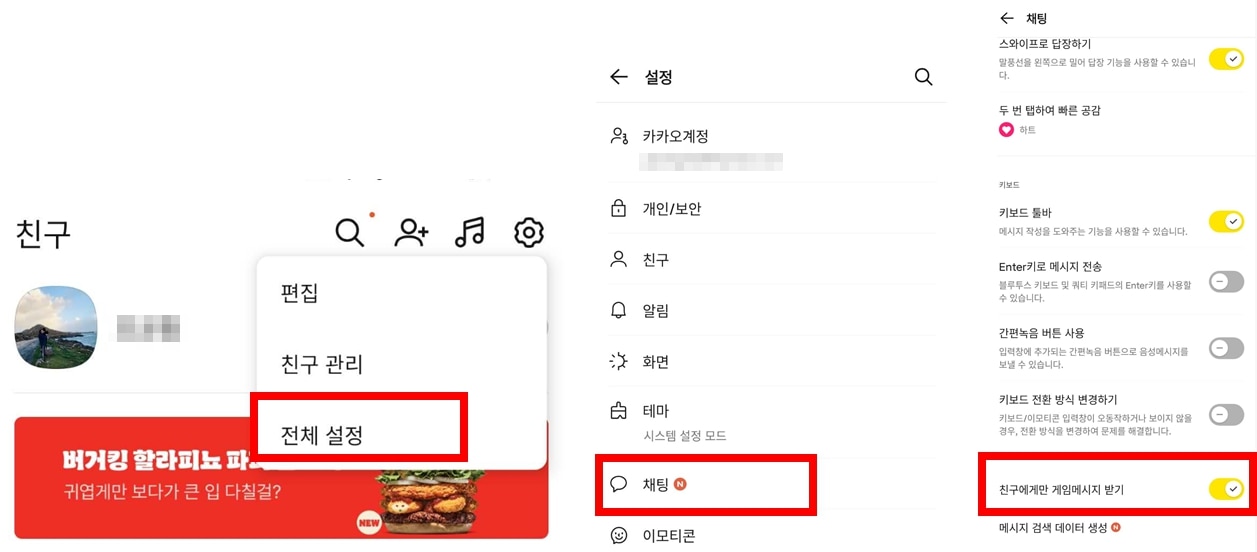
파트 4. 카카오톡에 삭제된 사진 복구
"친구가 보내준 여행 사진, 저장했는데 대화창까지 실수로 삭제해버렸어요. 사진은 다운로드해뒀지만, 갤러리에서도 안 보여요. 이거 복구 못하나요?"
사진이나 동영상을 받은 후 대화창을 삭제하면서 함께 날아가버린 파일들, 심지어 기기 저장소에서도 보이지 않을 때, 당황스러움은 배가 되죠. 특히 안드로이드 폰의 경우, 카카오톡에서 받은 파일은 앱 내부 저장소에 보관되는 경우가 많은데요. 하지만 다행히도 이런 경우를 대비해 사용할 수 있는 전문 복구 프로그램이인 Wondershare Dr.Fone이 있습니다.
단계 1Dr.Fone 설치 및 실행
우선 Dr.Fone 공식 홈페이지에 접속해 자신의 운영체제에 맞는 버전을 다운로드하고 설치합니다. 설치 후 프로그램을 실행하면 여러 기능이 보이는데, 여기서 [데이터 복구]를 클릭해 주세요.
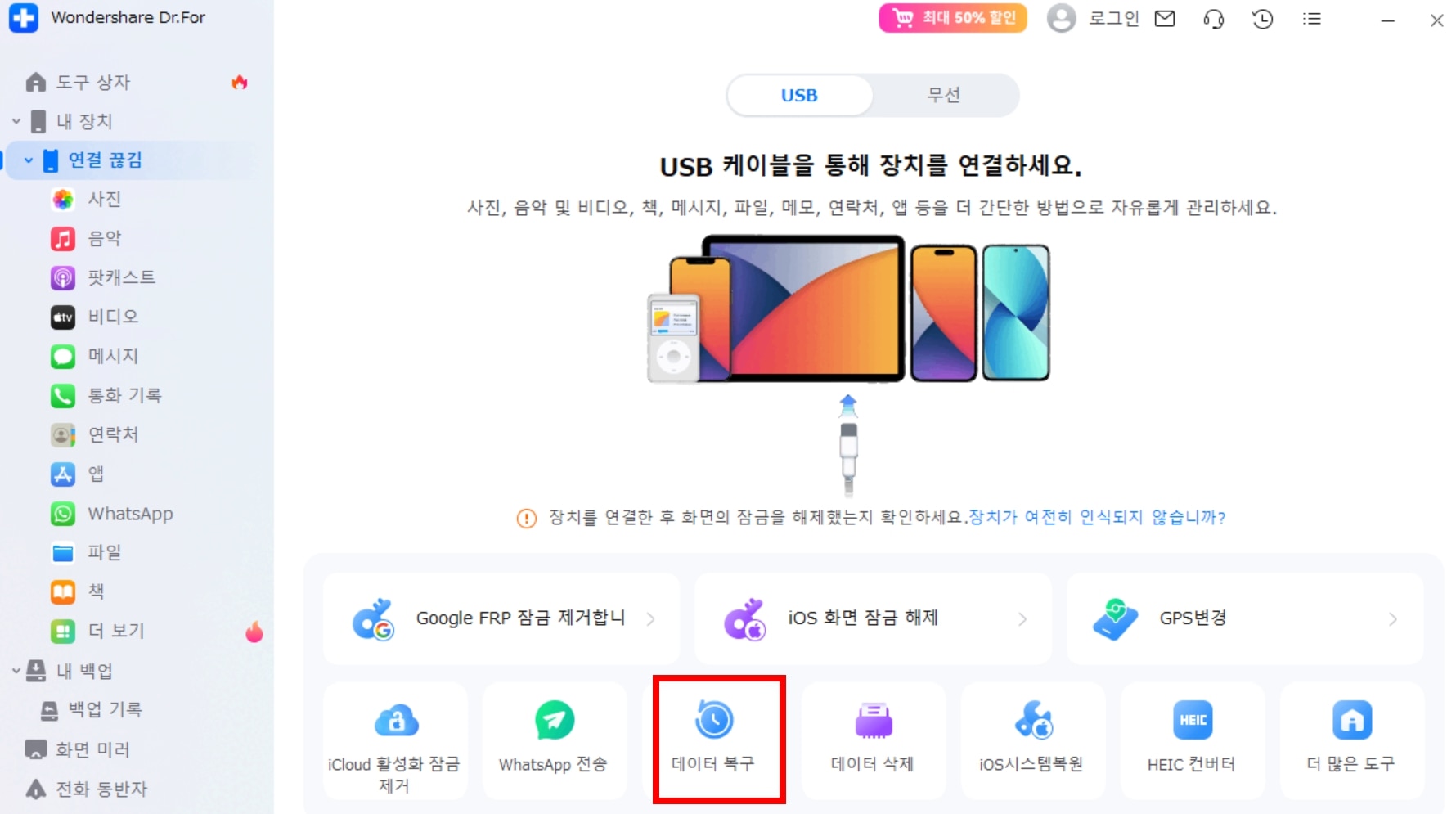
단계 2스마트폰 연결 및 권한 허용
이제 복구할 스마트폰을 USB 케이블로 PC에 연결합니다. Android 사용자는 USB 디버깅을 활성화해야 하는데 방법은 다음과 같습니다.
- 스마트폰 [설정] → [휴대전화 정보] → ‘빌드 번호’를 7번 연속 터치
- ‘개발자 모드’가 활성화되면, [개발자 옵션] 메뉴에서 [USB 디버깅]을 켜주세요
- iPhone 사용자는 연결 시 화면에 표시되는 ‘이 컴퓨터를 신뢰하겠습니까?’에 ‘신뢰’를 눌러 주시면 됩니다.
단계 3복구 대상 항목 선택
Dr.Fone이 연결을 인식하면 복구 가능한 데이터 항목들이 나옵니다. 이 중에서 ‘사진’, ‘동영상’ 항목을 반드시 선택하세요. 모두 선택했다면 ‘스캔 시작’ 버튼을 눌러 복구할 데이터를 검색합니다.
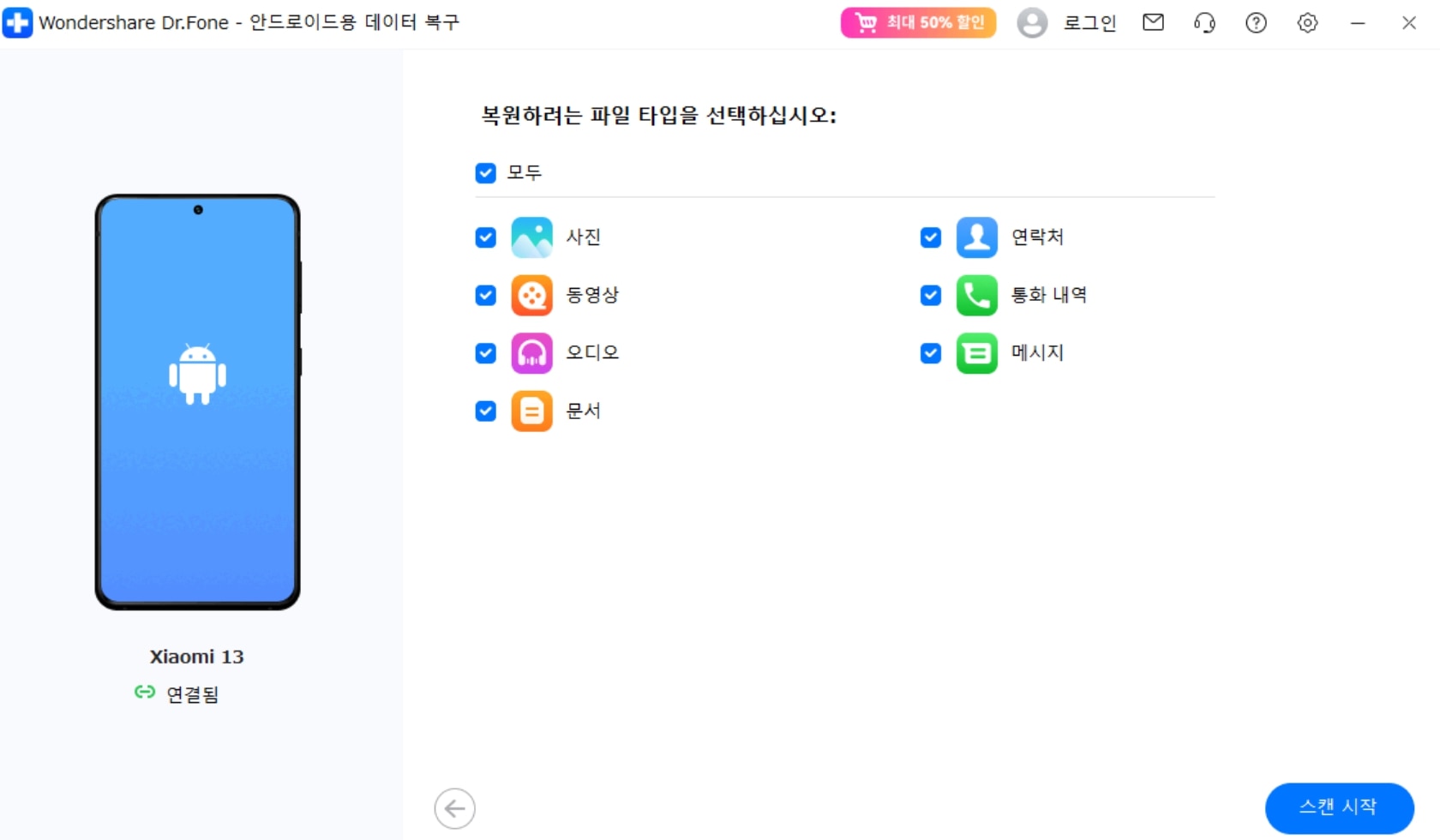
단계 4스캔된 사진 동영상 미리보기 및 선택
스캔이 완료되면 삭제된 데이터들이 폴더별로 정리되어 표시되는데, 폴더명을 중심으로 찾으면 카카오톡 관련 사진 영상을 쉽게 확인할 수 있어요.
단계 5복구 시작
복원하고 싶은 파일들을 모두 체크한 후, 하단의 [장치로 복원] 또는 [컴퓨터로 복원] 버튼을 클릭하면 복구가 시작됩니다.
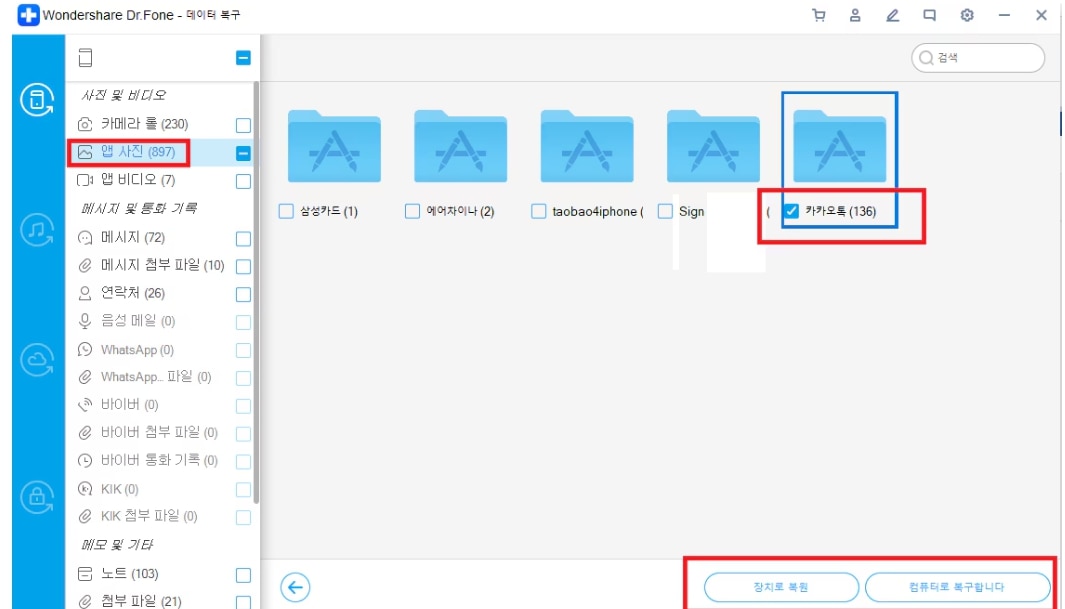
FAQs. PC 카카오톡 광고 배너 차단에 관한 자주 묻는 질문
-
iPhone에서도 카카오톡 사진 복구가 되나요?
iOS 기기의 경우, 기기 자체에서 직접 복구하는 것은 제한적이지만 대신 iTunes 또는 iCloud 백업이 있다면 해당 백업에서 사진 영상 복구가 가능합니다. -
복구에 걸리는 시간은 얼마나 되나요?
일반적으로 스캔은 5~30분 정도 소요되며, 기기 용량과 삭제된 데이터 양에 따라 달라집니다. -
복구 가능한 파일 형식은 어떤 것이 있나요?
사진(JPG, PNG), 동영상(MP4, MOV 등)을 포함해, 문서, 오디오, 메시지 기록 등 다양한 파일 형식 복구를 지원합니다. -
복구하려는 데이터가 너무 오래전에 삭제된 경우에도 가능할까요?
삭제 후 시간이 오래 지났을수록 복구 확률은 낮아지지만, Dr.Fone의 정밀 스캔 기능으로 일부 파일은 여전히 복구될 수 있습니다.
마무리하며
카카오톡은 이제 단순한 메신저를 넘어 일상과 업무를 아우르는 필수 앱이 되었지만 광고, 게임 초대 메시지, 자동 추가된 채널… 이런 요소들이 쌓이면 카카오톡 본연의 목적이 흐려지기 쉽습니다. 게다가 정리하는 과정에서 대화창과 함께 중요한 사진이나 동영상까지 실수로 지워졌다면, 그 스트레스는 말할 것도 없겠죠.
Dr.Fone은 단순한 복구 도구를 넘어, 사용자가 실수하기 쉬운 상황까지 고려한 백업 및 복원 기능을 제공하며, 복구 성공률도 높은 편입니다. 지금 바로 이 글에서 안내드린 내용을 차근차근 따라해 보세요.















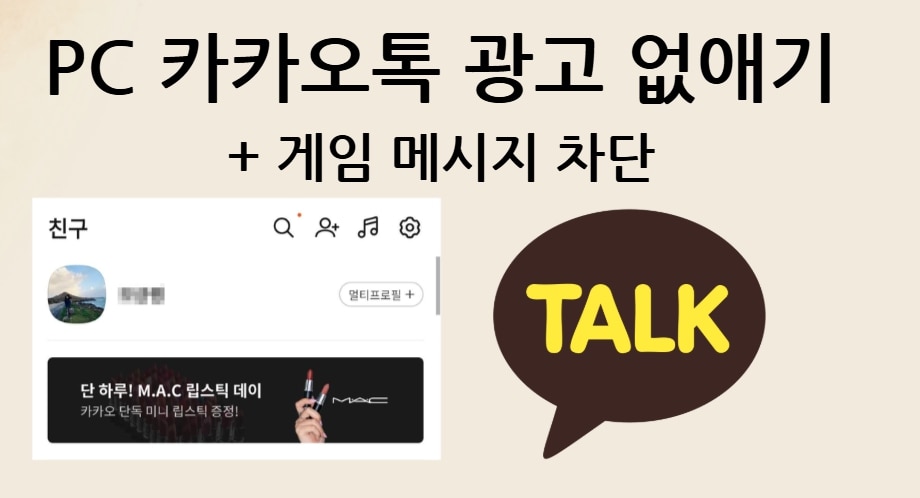



모근정
staff Editor
Generally rated4.5(105participated)